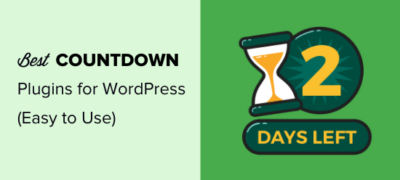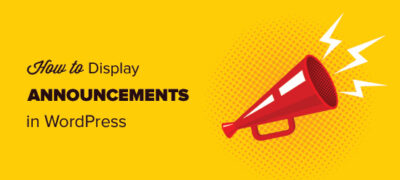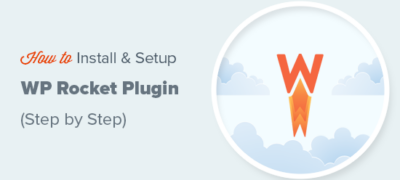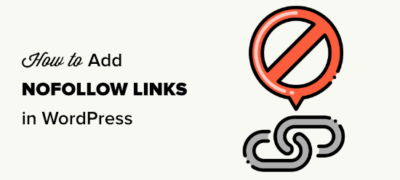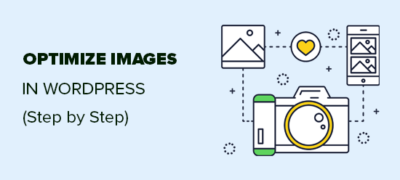读者经常问我们如何在其网站上添加倒数计时器。倒数计时器是在您…
许多初学者不知道您的网站具有隐藏的WordPress用户见解,可用于发展业务。
查找隐藏的用户数据可以帮助您更好地了解您的受众,跟进潜在客户,改善转化并提高销售量。市场营销专业人员会跟踪此用户数据,以制定数据驱动型决策。
在本指南中,我们将分享一些易于实现的技巧,以查找隐藏的WordPress用户数据,以便您提高转化次数和销售量。
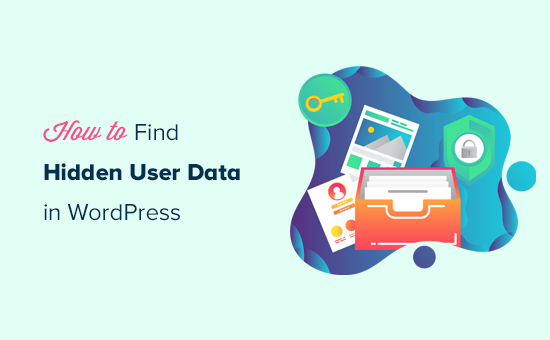
为什么要查找隐藏的WordPress用户数据?
如果您经营一家小型企业网站,那么了解您的客户对于制定业务增长决策至关重要。
查找隐藏的WordPress用户数据可帮助您做出以数据为依据的决策,以提供更好的客户体验并改善销售渠道。
例如,如果您有WordPress注册表格,那么您可能想知道用户的地理位置,他们来自哪个页面或平台,他们的IP地址等等。
同样,如果您经营一家在线商店,则可能希望跟踪客户以查看他们将哪些产品添加到购物车但未完成结帐。然后,您可以通过电子邮件跟进,以促使他们进行购买。
在许多其他情况下,您可以轻松找到隐藏的用户数据并将其用于发展业务。
话虽如此,让我们看一些可用于查找隐藏的WordPress用户数据的技巧。
这是我们将在本指南中介绍的黑客的快速列表。
- 使用MonsterInsights解锁用户数据跟踪
- 在Google Analytics(分析)中启用受众特征和兴趣跟踪
- 跟踪WordPress潜在客户表格中的地理位置
- 在WordPress表单中查找用户IP地址
- 跟踪以WordPress形式登录的用户数据
- 跟踪表单页面或在WordPress中发布
- 跟踪WordPress注册表单中的用户旅程
- 查找部分填写的WordPress表单数据
- 跟踪外发WordPress电子邮件日志
1.使用MonsterInsights解锁用户数据跟踪
MonsterInsights是适用于WordPress的最佳Google Analytics(分析)插件。它使您可以查看用户来自何处,他们查看了哪些页面以及他们如何使用您的网站。
简而言之,它可以帮助您查看重要的统计信息。
首先,您需要安装并激活MonsterInsights插件。有关更多详细信息,请参阅有关如何安装WordPress插件的分步指南。
有关更多详细信息,请参阅有关如何在WordPress中安装Google Analytics(分析)的指南。
设置MonsterInsights之后,您可以通过访问Insights»报告页面来查看重要的网站访问量数据。
默认情况下,MonsterInsights可以帮助您解锁有关用户以及用户与网站的交互方式的大量信息。
它也是WordPress中转换跟踪的最佳工具。您可以使用它来跟踪电子商务平台上的转化,网站上的任何表单提交,跟踪类别,作者,广告等。
有关更多详细信息,请参阅我们针对WordPress用户的完整转化跟踪指南。
2.在Google Analytics(分析)中启用受众特征和兴趣跟踪
MonsterInsights允许您轻松添加用户的人口统计信息和兴趣信息,以重新定位广告系列。
注意:受众特征和基于兴趣的跟踪受不同地区的隐私和Cookie法律的约束。使用此功能之前,请检查目标地区的法律和要求。
首先,您需要访问WordPress管理区域中的数据分析»设置页面。在这里,您需要切换到“参与度”标签,然后打开“受众特征和兴趣报告”选项。
接下来,您需要访问Google Analytics(分析)帐户的信息中心,并从左栏中切换到“受众群体”»“受众特征”»“概述”标签。
在这里,您需要单击蓝色的“启用”按钮以启用此功能。
之后,您可以通过访问数据分析»报告页面并切换到“发布者”标签来在WordPress信息中心内查看此数据。向下滚动到底部,您将看到“年龄,性别和兴趣”报告。
3.以WordPress潜在客户表格追踪地理位置
地理位置数据使您可以在用户提交表单时查看其地理区域。这使您能够提供个性化的用户体验,针对特定区域的用户,并制定其他重要的决策。
要跟踪地理位置数据,您需要使用WPForms插件。它是最好的WordPress表单生成器插件,可让您使用简单的拖放工具创建任何类型的WordPress表单。
首先,您需要安装并激活WPForms插件。有关更多详细信息,请参阅有关如何安装WordPress插件的分步指南。
注意:您至少需要插件的PRO计划才能访问GeoLocation数据
激活后,您需要访问WPForms»设置页面以输入许可证密钥。您可以在WPForms网站上的帐户下找到此信息。
接下来,您需要访问WPForms»Addons页面。在这里,您需要找到GeoLocation Addon,然后单击Install Addon按钮将其激活。
WPForms将为您安装并激活插件。
现在,您可以访问WPForms»添加新页面,继续创建您的第一个表单。系统会要求您提供表单名称并选择表单模板。
WPForm带有几个模板,您可以使用其模板包附加组件安装更多模板。模板只是一个预先构建的表单,可以更轻松地更快地创建新表单。
选择模板将启动WPForms的表单构建器界面。在右侧,您将看到基于所选模板的预加载表单字段。您可以从左侧的列中添加新字段。
您也可以单击任何字段进行编辑,拖放以将其移动或删除任何表单字段。
完成后,您可以单击顶部的“保存”按钮以发布表单。
接下来,您需要将其添加到您的网站。WPForms使您可以轻松地在网站上的任何位置添加表单。
只需在要添加表单的位置编辑帖子或页面,然后单击(+)添加新的阻止按钮。找到WPForms块并将其添加到您的帖子中。
从块设置中,只需选择您先前创建的表单。现在,您可以保存您的帖子或页面,并查看正在使用的表单。
有关更多详细信息,请参见有关如何在WordPress中添加联系表单的指南。
将表单添加到网站后,您可以通过访问WPForms»条目页面查看表单条目,然后单击表单名称以查看条目。在“条目”页面上,单击任何条目旁边的“查看”链接以查看其详细信息。
在条目详细信息页面上,您将看到一个在地图上标记了用户地理位置的方框。
4.在WordPress表单中查找用户IP地址
另一个重要的用户数据是IP地址。每个访问您网站的用户都有一个由其互联网服务提供商分配给他们的唯一IP地址。
您可以使用IP地址信息将其与真实用户匹配,防止垃圾邮件,阻止可疑活动等。
WPForms带有隐藏字段功能,可让您将信息添加到WordPress表单并在用户单击“提交”按钮时将其存储。
只需创建一个新表单或编辑一个现有表单,然后将“隐藏字段”添加到您的表单中。
接下来,您需要在表单预览中单击“隐藏字段”以对其进行编辑,然后单击“默认值”设置旁边的“智能标记”选项。
智能标记允许您将数据嵌入为表单字段的默认值。您需要在此处选择“用户IP地址”,然后保存您的更改。
现在,您可以保存表单并将其添加到帖子或页面。从现在开始,当用户提交此表单时,它将自动将其IP地址存储为隐藏字段,您可以在表单条目中查看它。
你也可以看到你的IP记录用户的IP地址,WordPress的托管服务提供商,您的WordPress插件的防火墙,而在其他几个插件,以及。
5.以WordPress表单跟踪已登录的用户数据
另一个常见的情况是您要将表单条目与网站上的真实用户相关联。如果您正在会员网站上进行调查,这将很方便。
另一个示例可能是电子商务商店中的表单,例如请求报价表单。
WPForms中的“智能标签”功能使您可以将登录的用户数据自动添加到表单中。这包括用户ID,用户名,公司电子邮件地址等。
您可以使用WPForms中的隐藏字段功能将任何用户数据关联到隐藏字段。
现在,您可以保存表单并将其添加到帖子或页面。从现在开始,当用户提交此表单时,它将自动将选定的登录用户数据存储为隐藏字段,您可以在表单条目中查看它。
此数据还有助于简化客户支持工作流程,因此您的团队可以了解用户,而无需每次都要求用户填写相同的信息。
6.跟踪表单页面或在WordPress中发布
许多企业主拥有用于不同活动,产品和服务的多个登录页面。
WPForms允许您在不同的页面上使用相同的表单,并且可以轻松跟踪哪个帖子或页面为您带来了潜在客户或注册。
只需在表单中添加一个隐藏字段,然后从“嵌入的帖子/页面”值中进行选择。您可以添加帖子/页面名称,URL或ID。
现在,您可以查看在多个页面上使用同一表单时哪个页面或帖子生成了表单提交。
但是,这并不能告诉您用户访问该页面所采取的步骤,这使我们进入了下一个技巧。
7.在WordPress注册表单中跟踪用户旅程
如果您可以在用户实际填写表单之前看到他们在您的网站上执行的步骤,那岂不是很好吗?
一旦找到促使用户在您的网站上填写表格的因素,您就可以复制它以产生更多的潜在客户并发展您的业务。
WPForms使使用其用户Joruney Addon跟踪此用户数据变得非常容易。只需转到WPForms»插件页面,然后安装并激活User Journey插件。
激活插件后,WPForms将开始跟踪您的表单的用户旅程。您可以通过访问“条目”页面并查看表单提交来查看它。
有关更多详细信息,请参阅有关如何跟踪WordPress表单的用户旅程的指南。
8.查找部分填写的WordPress表单数据
许多访问您网站的人可能没有在您的网站上填写表格,其中有些人可能填写了表格,但可能决定不提交。
这会使您失去业务。
如果您可以与这些用户联系,看看是什么原因阻止了他们注册或填写表格,那不是很好吗?
WPForms允许您使用其“表单放弃”附加组件来跟踪这些条目。只需转到WPForms»插件页面,然后安装“表单放弃插件”。
之后,您可以在网站上创建新表单或编辑现有表单。在表单构建器屏幕上,从左列切换到“设置”选项卡,然后选择“表单放弃”选项。
从这里,您可以为此特定表单启用表单放弃功能。完成后,您可以保存表单并退出构建器界面。
现在,您可以将此表单添加到帖子或页面中,它将开始为您收集废弃的表单数据。
您可以查看表单条目页面,您会在部分填充但未提交的条目旁边看到“ Abadoned”状态。您可以单击查看链接以查看捕获的数据。
有关更多详细信息,请参阅有关如何跟踪和减少WordPress中的表单放弃的指南。
9.跟踪发送的WordPress电子邮件日志
您的WordPress网站需要发送有关其他内容的电子邮件通知。例如,当新用户注册时,用户要求重设密码,客户下达新订单,依此类推。
记录您的WordPress网站发送的电子邮件不是很好吗?这可以帮助您跟踪用户活动,并可以解锁您无权访问的隐藏WordPress数据。
为此,您将需要WP Mail SMTP插件。它是最好的WordPress SMTP插件,可让您使用任何SMTP服务来提高WordPress电子邮件的可传递性。
有关更多详细信息,请参阅有关如何在WordPress中安装和设置WP Mail SMTP的指南。
设置插件后,您可以通过访问WP Mail SMTP»设置页面并切换到“电子邮件日志”标签来打开电子邮件日志功能。
要查看电子邮件,您只需转到WP Mail SMTP&raquo电子邮件日志页面。自启用日志以来,您将看到该插件已记录的电子邮件列表。
您可以单击任何电子邮件,以查看根据设置选择保留的电子邮件详细信息和数据。
有关更多信息,请参阅有关如何设置WordPress电子邮件日志的文章。
额外提示:进一步深入了解用户
上面的方法只是划伤表面。对于会员网站,在线商店和其他用户驱动的网站,可能性是无限的。
您可以使用许多表单解决方案附带的动态字段填充功能,可以使用这些表单解决方案添加有用的见解来简化工作流程。
您还可以在OptinMonster之类的解决方案中使用智能标记和API,以向不同用户显示个性化内容。
如果您使用的是诸如Drip之类的智能电子邮件营销软件,或诸如PushEngage之类的推送通知软件,则它们具有使用隐藏用户数据的自动细分功能。
例如,您可以根据用户访问的特定页面自动创建用户细分,并启动滴灌自动推送消息。
最后,您可以使用Uncanny Automator连接各种WordPress插件以进行相互交谈。通过利用隐藏的用户见解,这将帮助您进一步简化工作流程。
我们希望本文为您提供了一些有用的技巧,以在您的网站上查找隐藏的WordPress用户数据。